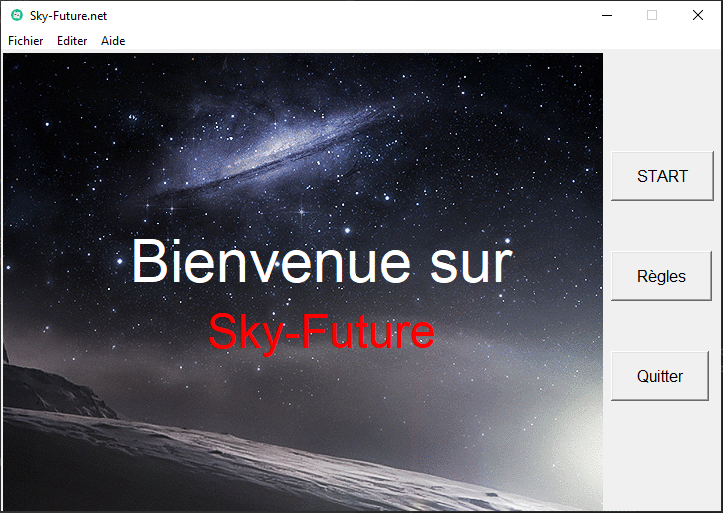Salut tout le monde, [box_light] Vous avez envie de vous acheter un raspberry pi, mais vous voulez tester le système avant de l’acheter ![/box_light] Vous avez surement déjà cherché à virtualiser le raspberry pi, mais vous aurez surement remarqué qu’il n’est pas possible de virtualiser le rpi, car il utilise une architecture ARM ! Cependant, il est quand même possible de l’émuler (comme pour les jeux de console xd) Alors, pour ce faire, pas besoin de sortir l’Artillerie lourde, car certain ont déjà pensé à créer un pack où il suffit de double cliquer sur un fichier run.bat c‘est génial cela évite de nombreuse commande dans le terminal de windows. [box_info]Sachez avant tous, que l’émulation est faite sous windows à l’aide de qemu, mais il est aussi possible d’émuler avec qemu sous linux cela fera surement l’objet d’un tutoriel complet, car il n’y a pas de pack, il est donc plus compliqué de lancer le rpi, mais il permet de faire tourner différentes versions des OS raspberry pi.[/box_info] [box_download]Bon maintenant, rendez-vous ici pour télécharger l’archive ![/box_download] Une fois l’archive téléchargé, extrayez là, puis aller dans le dossier fraichement extraie. Vous trouverez alors cela : ![]() Le readme vous dit que le nom d’utilisateur est : pi et le mot de pass : raspberry Pour lancer l’émulation, double cliquez sur le fichier run. Le chargement va mettre un peu de temps, mais ensuite vous arriverez sur l’interface de configuration où vous n’avez plus qu’à configurer le rpi. Voilà si vous voulez lancer l’interface graphique, faite un petit startx comme cela :
Le readme vous dit que le nom d’utilisateur est : pi et le mot de pass : raspberry Pour lancer l’émulation, double cliquez sur le fichier run. Le chargement va mettre un peu de temps, mais ensuite vous arriverez sur l’interface de configuration où vous n’avez plus qu’à configurer le rpi. Voilà si vous voulez lancer l’interface graphique, faite un petit startx comme cela :
Une petite dernière chose si vous entrez la sourie dans l’émulateur pour la faire revenir sur votre ordinateur appuyez sur les touches Crtl+Alt.